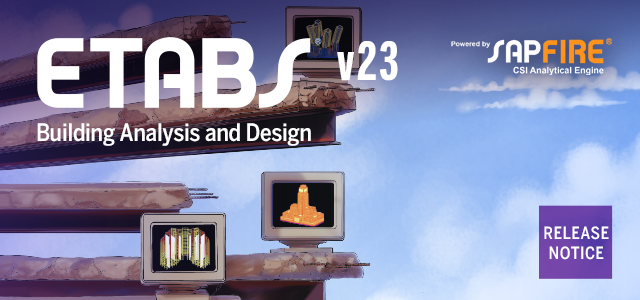Đánh giá Thinkpad X1 Carbon Gen 3
Bạn nghĩ như thế nào về Thinkpad X1 Carbon Gen 3 ư ? Sau đây là những ý kiến của các bạn đã sử dụng qua siêu phẩm của Lenovo

Kết nối / Cổng
Ở phía bên trái của máy tính xách tay, bạn sẽ tìm thấy một cổng điện vuông, và một vỏ nhựa nhỏ bảo vệ đầu nối OneLink (giống như X1 Carbon Generation 2).

Bên cạnh cổng nguồn là cổng HDMI có kích thước đầy đủ hỗ trợ chuẩn 1.4. Cổng HDMI này hỗ trợ độ phân giải tối đa 4096 × 2304 @ 24 Hz, 3840 × 2160 @ 30 Hz (được thử nghiệm trên ThinkVision Pro2840m).
Sau đó, chúng tôi có một DisplayPort mini hoặc mDP , mang phiên bản 1.2. Mini-DisplayPort hỗ trợ độ phân giải tối đa 3840 x 2160 @ 60Hz.
Ngoài ra còn có cổng USB3.0 với chức năng ‘Always On USB’ cho phép bạn sạc điện thoại hoặc máy tính bảng khi ThinkPad X1 Carbon bị tắt. Bạn có thể bật hoặc tắt tính năng này trong BIOS. Điều này luôn luôn ở cổng USB cũng được kích hoạt khi bộ cấp nguồn không được kết nối, cho phép bạn sử dụng X1 Carbon Gen 3 để sạc thiết bị di động của bạn như một ngân hàng điện (bạn có thể tắt nó trong menu BIOS).
Cuối cùng để vòng ra các dịch vụ cảng ở phía bên trái là tất cả các jack âm thanh kết hợp thiết yếu. Thẻ âm thanh được sử dụng trong mô hình này là một Realtek ALC3232. Thẻ âm thanh này hỗ trợ Dolby Advanced Audio v2.
Ở phía bên phải, bạn sẽ tìm thấy cổng ethernet độc quyền mà bạn có thể sử dụng để kết nối với bộ chuyển đổi ethernet đặc biệt (giống như X1 Carbon Gen 2). Bộ điều hợp Ethernet tích hợp được điều khiển bởi một kết nối Ethernet Intel I218-LM.
Ở phía sau , bạn sẽ tìm thấy khay SIM mà bạn chỉ có thể truy cập khi nắp màn hình đóng lại. Khay đựng sim chấp nhận thẻ micro-SIM. Bạn có thể gặp phải vấn đề nếu bạn sử dụng một nano-SIM với một adapter micro-SIM (một bài học đau đớn mà tôi đã học được trong Gen 2 X1 Carbon). Một nano-SIM hơi mỏng hơn cũng như những khác biệt nhỏ khác và có thể cung cấp cho bạn các vấn đề kết nối và sẽ từ chối làm việc. Tôi khuyên bạn nên cố gắng để có được một vi-SIM thay thế để thay thế.
Trên vị trí tì tay bạn sẽ không tìm thấy một tính năng lộn xộn nào nữa (đó là một điều tốt). Tôi hy vọng rằng một số mô hình sản xuất sau này sẽ có khả năng NFC , được đặt dưới TrackPad (như trên X1 Carbon Gen 2). Vì mô hình xem trước của tôi không có chức năng NFC, tôi chỉ có thể đưa ra suy đoán về tính khả dụng và vị trí của nó.
Đầu đọc vân tay tích hợp được tìm thấy ở phía bên phải của viền bàn phím, như trên ThinkPad X1 Carbon Generation 2. Bộ đọc vân tay sẽ sáng lên GREEN nếu bạn có thể sử dụng đăng nhập vân tay và nó sẽ sáng lên RED nếu dấu vân tay là không phù hợp với cơ sở dữ liệu bảo mật nội bộ (trong trường hợp đó bạn có thể cần phải vuốt lại). Trên ThinkPad X1 Carbon Gen 1 của Intel, chúng tôi đã có thể bắt đầu ThinkPad của chúng tôi, và được tự động đăng nhập vào các cửa sổ bằng cách vuốt ngón tay qua đầu đọc dấu vân tay. Điều này không còn nữa vì Apple đã mua AuthenTec, công ty chịu trách nhiệm về công nghệ này.
Trên đỉnh màn hình có một mảng microphone kép cải thiện chất lượng âm thanh từ microphone bằng cách giảm tiếng ồn xung quanh, và giữa micrô kép có một camera tích hợp 1.3 megapixel.
Camera & Microphone
Máy ảnh trong ThinkPad X1 Carbon là một máy ảnh 1,3 megapixel như tôi đã chỉ ra trong đoạn văn trước. Máy quay sẽ quay video với độ phân giải 1280 × 720 và tốc độ khung hình là 13 khung hình / giây, tương đương với Gen 2 X1 Carbon.
Màn hình
Cấu hình màu hiệu chỉnh:
- LG LP140GH1-SPA2
- Màn hình 1440p không cảm ứng
Màn hình hiển thị trong đơn vị của tôi là bảng điều khiển LP140QH1-SPB1 2560 × 1440 (như X1 Carbon Generation 2). Mô hình đánh giá của tôi không đi kèm với màn hình cảm ứng và thay vào đó là bề mặt mờ thông thường đã hoàn thành mô hình không liên lạc. Kết thúc mờ trên màn hình sẽ cắt giảm hầu hết ánh sáng nền, làm cho nó sử dụng ngoài trời. Bảng điều khiển sử dụng tốc độ làm mới tối đa là 60Hz. Màu sắc rực rỡ, hình ảnh rất sắc nét, độ tương phản và góc nhìn chỉ là hoàn hảo, tất cả đều là thứ mà bạn mong đợi từ màn hình IPS.

Do màn nhám, ThinkPad X1 Carbon hoàn hảo cho công việc ngoài trời. Trong video không mở hộp và bài đánh giá của tôi, bạn có thể thấy màn hình hiển thị dễ nhìn khi ra ngoài trời.
Nhân rộng trên bảng QHD đi rất tốt trong Windows. Và thậm chí nếu chương trình của bạn vẫn không hỗ trợ mở rộng, độ phân giải này trên màn hình 14 inch sẽ vẫn làm cho phông chữ có thể đọc được (không giống như màn hình LCD 3K hoặc 4K).
Một trong những chương trình không hỗ trợ nâng cấp theo Windows 8.1 là Eclipse, là một IDE của Java. Nhưng tôi đã quản lý để giải quyết QHD trong 3 tháng (trên X1 Carbon Gen 2) mà không có vấn đề.
Khoảng màu 86% trong không gian màu sRGB là những gì bạn mong đợi từ màn hình hiển thị của X1 Carbon Gen 3. Một cấu hình màu hiệu chuẩn có sẵn để tải xuống trên ThinkScopes . Phạm vi bảo vệ không gian màu rất tốt cho bảng điều khiển IPS.
Microphone kép có tính năng giảm tiếng ồn và hầu như không có tăng tần số bass, vì vậy micrô tích hợp sẽ ghi lại âm thanh theo cách tự nhiên, tuyệt vời cho hội nghị. Tất cả chúng ta đều gặp phải những người có micrô ở một thời điểm nào đó ghi lại quá nhiều tiếng bass, làm cho chúng ta khó hiểu hoặc nghe những gì họ nói. Nhưng về cơ bản bạn không phải lo lắng với các thế hệ thứ ba X1 Carbon, bởi vì đây là những micro tốt nhất bạn có thể có được cho máy Windows.
Sự kết hợp giữa camera bên trong và mic mành đôi làm cho Lenovo ThinkPad X1 Carbon Gen 3 trở thành người bạn đồng hành hoàn hảo cho hội nghị truyền hình, cho dù bạn là nhân viên hay CEO.
Chạm vào màn hình 1440p
Những bức ảnh này được chụp bởi Lenovo Insider Jane. Đây là cách X1 Carbon Gen 3 trông giống như màn hình cảm ứng đa chạm 1440p. Bạn có thể thấy phần nào sự trình diễn trong màn hình. Nếu bạn thích màn hình matte, bạn sẽ nhận được màn hình 1440p không cảm ứng. Jane thường không thích màn hiển thị bóng loáng, nhưng cô ấy nói nó không làm hỏng cô ấy ở đây bởi vì nó không bóng như Yoga 3 Pro. Màn hình hơi lẹ hơn màn hình của ThinkPad X301.
Cũng lưu ý rằng một khung kính được sử dụng cho vỏ mặt trước chứ không phải là vỏ bọc bằng sợi carbon được tìm thấy trong mô hình không cảm ứng.
TrackPoint, TrackPad & Bàn phím
Tôi nghĩ đây là phần được mong đợi nhất của bài đánh giá, TrackPoint và Bàn phím. Vì vậy, tôi sẽ nói thẳng ra rằng các bàn phím 6-row mới chỉ là tuyệt vời, như bạn mong đợi trong một điển hình của ThinkPad. Nhưng quan trọng hơn, việc bố trí bàn phím ThinkPad X1 Carbon Gen 3 trở lại bình thường, không có nhiều bố cục kỳ lạ nào phù hợp với dòng Fn nhạy cảm. Vì vậy, tất cả phím xóa lùi, Xóa, Esc, CapsLock và Fn đều trở lại vị trí cần thuộc về. Tôi không thể nói cho bạn biết làm thế nào biết ơn để có một bố trí bàn phím thích hợp. X1 Carbon Gen 2 giống như chiếc Supercar có bánh trước, trông rất tuyệt trên giấy nhưng thật là khủng khiếp khi sử dụng trong đời thực.

Bây giờ trở lại điểm quan trọng khác, các nút TrackPoint. Sau khi sử dụng mọi thứ đã được tích hợp ClickPad trên ThinkPad X1 Carbon Gen 2, và sau đó trở lại nút TrackPoint thực này là một phước lành, nó làm cho bạn đánh giá cao sự quan trọng của TrackPoint thực sự là. Trackpoint với các nút vật lý thực là cách duy nhất để sử dụng TrackPoint, ở đó nhấp chuột trái và phải của bạn sẽ không bao giờ bị hiểu nhầm là cái gì khác. Ngoài ra, tôi vui mừng báo cáo rằng Lenovo đã không gây rối với tactitive của nút TrackPoint, nó mang lại phản hồi tuyệt vời khi ép. Hơn thế nữa, các nút TrackPoint mới rất hoàn hảo và không gây ra nhiều tiếng ồn, đó là một lời chúc tốt cho những người mà đánh máy rất nhiều trong các cuộc họp!

TrackPad tương tự như kết cấu bề mặt và cảm thấy giống như trên bề mặt X1 Carbon Gen 2, nhưng nó nhỏ hơn về thể chất do cần phải tạo không gian cho các nút TrackPoint thực. Ngoài ra, phía trên của TrackPad không còn được nhấn như ClickPad cũ, vì nó không còn hoạt động như các nút theo dõi. Phía dưới cùng của TrackPad vẫn hoạt động như là các nút trái hoặc phải như thường lệ.
Dòng bàn phím động đã biến mất (hoan hô !!!). Phím xóa, phím fn, phím in, phím home-key, capslock-key đang trở lại vị trí ban đầu. Ngoài ra khoảng cách giữa phím điều khiển trái và phím X, phím C là bình thường trở lại. Về cơ bản, chúng tôi đang trở lại trong kinh doanh, và không còn cần phải tiếp xúc lại đánh máy như trên X1 Carbon Gen 2 buộc bạn phải.
Lưu trữ
SSD trong X1C2 chỉ hỗ trợ SATA M.2 2280 NGFF SSD. Có nghĩa là cổng chỉ được kết nối với SATA. Với X1C3, ổ cắm được kết nối với cả PCIe và SATAIII. Trong mẫu của tôi, tôi đã nhận được một ổ SSD Samsung SM951 và tốc độ đọc đạt 1350 MB / s trong các bài kiểm tra của tôi. Được coi là X1C2 của tôi chỉ đạt được 560 MB / s trên một xe buýt SATA III, bạn có thể mong đợi những cải tiến rất lớn trong sự đáp ứng của thế hệ thứ ba X1 Carbon với SSD mới của nó.

Đừng mong đợi kỳ quan trong 7zip vì nó vẫn còn bị giới hạn bởi băng thông CPU và RAM. Nhưng sao chép các tập tin, di chuyển các tập tin, cài đặt các chương trình, và cài đặt Windows Updates sẽ được hoàn thành 2-3 lần nhanh.
Theo thông cáo báo chí của Samsung, chúng tôi có thể đọc và ghi liên tục ở tốc độ 1600 MB / s và 1350 MB / s với PCIe 2.0.
Nếu PCIe 3.0 đang được sử dụng, chúng ta có thể thấy tốc độ đọc và ghi theo thứ tự là 2150 MB / s và 1550 MB / s tương ứng. ThinkPad X1 Carbon Gen 3 sử dụng PCIe 2.0.
Tốc độ đọc và đọc ngẫu nhiên ở mức 130000 IOPS và 85000 IOPS.
Điện năng tiêu thụ của Samsung SM951 đã giảm đáng kể so với các thế hệ trước xuống đến 2 mW ở trạng thái điện L1.
Dòng Samsung SM951 sử dụng bộ nhớ flash 10nm NAND MLC.
Hiệu suất
Bộ vi xử lý trong bài đánh giá của tôi ThinkPad X1 Carbon Gen 3 là một bộ xử lý Intel Core i7-5600U là một bộ xử lý lõi kép Broadwell-U nhanh nhất có sẵn tại thời điểm khởi động, với một đồng hồ cơ bản là 2.6GHz và tăng turbo 3.2GHz trên 1 lõi và 3.1 GHz trên 2 lõi. Intel Core i7-5600U là sự kế thừa trực tiếp của Intel Core i7-4600U.
Card đồ họa là một bộ đồ hoạ đồ họa Intel HD5500 với 24 lõi và là sản phẩm kế thừa cho Intel HD4400 với 20 lõi.

Thực hiện một cuộc chạy thử ngắn với Intel Core i7-5600U trên Counter-Strike: Global Offensive đã thực sự tốt trên 2560 × 1440 trên các thiết lập tối thiểu với vsync bị vô hiệu. Tôi quản lý để duy trì một ổn định 30-40fps mà không nói lắp và vượt quá mong đợi của tôi . Với độ phân giải 1280 × 720 ở các cài đặt tối thiểu, tôi luôn ở mức 100-120fps khi chơi bản đồ ‘Train’.
Intel Core i7-5600U quản lý video 3K (1440p) trên YouTube mà không cần nói lắp. Video 4K (2160p) trên YouTube dường như nói lắp.
Đừng nhầm lẫn Intel Core i7-5650U cho một CPU chơi game. Nó vẫn bị giới hạn ở mức TDP 15W, có nghĩa là bộ vi xử lý sẽ cố gắng cân bằng giữa CPU và GPU, điều này có thể dẫn đến hiệu năng thấp hơn. Nhưng Intel Core i7-5650U có thể là một lựa chọn tốt để phát lại video 4K trên YouTube, mặc dù điều này không được đảm bảo. 99% thời gian bạn sẽ được hưởng lợi nhiều hơn từ tần số CPU nhanh hơn một chút của i7-5600.
Trung bình, bạn sẽ thấy một cải tiến hiệu suất 15% so với Haswell-U. Các cải tiến hiệu năng so với Haswell-U rất đáng chú ý.
Tiếng ồn hệ thống
Tiếng ồn của quạt hầu như không nhận thấy bất kể tải của CPU / GPU. X1 Carbon Generation 3 gần như đã chết im lặng trong thời gian nhàn rỗi, và thậm chí dưới tải trọng toàn bộ quạt chỉ nghe được.
Quản lý nhiệt
Khi theo dõi nhiệt độ nhàn rỗi trong một phút, tôi nhận thấy rằng nhiệt độ không hoạt động vẫn ở đâu đó vào giữa những năm 30.

Nhiệt độ cao hơn đột ngột của 74C có thể được giải thích bằng TDP ngắn của Intel Turbo Boost trong một khoảng thời gian ngắn. Theo ảnh chụp màn hình ở trên, TDP có thể cao tới 25W trong một khoảng thời gian ngắn. Trong khi với Intel Turbo Boost dài, TDP thấp hơn một chút, là 15W. (Jin sẽ kiểm tra nhiều hơn về tiếng ồn của quạt và nhiệt khi anh ta xem lại X1 Carbon Gen 3).
Chất lượng xây dựng
Các ThinkPad X1 Carbon Gen 3 sử dụng hợp kim magiê / nhôm cho cơ sở và palmrest, và nó cảm thấy thực sự vững chắc cho dù bạn giữ máy như thế nào. Về cơ bản, Gen 2 và Gen 3 có cùng chất lượng xây dựng và vật liệu được sử dụng để xây dựng khung gầm, do đó phát triển Mystique 2 và Mystique 1.
CFRP (plastic gia cường bằng sợi cacbon) và vỏ nhựa GFRP (sợi thủy tinh bằng nhựa dẻo) thật sự cứng cáp như trên thế hệ 2 X1 Carbon, có độ uốn tối thiểu hoặc uốn cong khi bạn giữ nó ở góc, điều này đảm bảo rằng đây là một phí bảo hiểm máy chất lượng.
Trong khi tôi đã không tìm thấy bất kỳ điểm yếu khi chọn X1 Carbon ở các cạnh hoặc góc (đó là một điều tuyệt vời). Tôi đã không cố gắng để chọn toàn bộ máy tính xách tay lên bằng cách giữ chỉ hiển thị, mặc dù tôi chắc chắn nó sẽ có khả năng chịu được tải (nó là một đơn vị cho vay như vậy không thể bị hư hỏng).
Tuổi thọ pin
Tuổi thọ pin được quảng cáo của X1 Carbon Gen 3 được đánh giá lên đến 10,9 giờ, tùy thuộc vào cấu hình của bạn. Một CPU nhanh hơn sẽ có thể làm giảm nhẹ tuổi thọ pin của bạn (hợp lý). Đến từ một Carbon X1 X1, bạn sẽ có được thời lượng pin thêm 30 phút. Mặc dù điều này không nhiều, sự khác biệt là đáng chú ý. Bao nhiêu pin bạn sẽ vắt ra khỏi ThinkPad X1 Carbon Gen 3 phụ thuộc vào khối lượng công việc của bạn.
Với khối lượng công việc bình thường, bạn sẽ được nhìn thấy 6-8 giờ. Với một chương trình tiết kiệm năng lượng được bật, kết quả sẽ kéo dài trong 8,5 – 10 giờ. Nhưng tất nhiên điều này rất khó để đo lường một cách đáng tin cậy.
Lenovo đang làm hết sức mình để cải thiện tuổi thọ pin, nhưng mục đích chính của X1 Carbon là siêu mỏng, nhẹ và chức năng (Yoga 3 Pro chỉ nhẹ và mỏng). Nếu bạn muốn có tuổi thọ pin nhiều hơn, bạn có thể sẽ nhìn vào ThinkPad T450s hơi nặng hơn, nhưng gói một lượng pin lớn hơn.
Khi tính phí nhanh chóng được sử dụng, chúng tôi có thể tính phí ThinkPad X1 Carbon Gen 3 nhanh hơn nhiều. Đây là thời gian cần để sạc ở chế độ sạc nhanh với các bộ điều hợp AC khác nhau:
| BỘ CHUYỂN ĐIỆN XOAY CHIÊU |
45W |
65W (BÌNH THƯỜNG & MỎNG) |
| TÍNH ĐẾN 80% |
1,1 giờ |
55 phút |
| PHÍ ĐẾN 100% |
2,5 giờ |
2,3 giờ |
Phần mềm
Carbon X1 của tôi không xuất xưởng với nhiều phần mềm của bên thứ ba, nhưng có một số. Hãy nhớ rằng đây là một mô hình tiền sản xuất, vì vậy danh sách này không phải là cuối cùng. Đây là một danh sách cho đến nay:
- Evernote Touch: Ứng dụng Windows Store mà bạn có thể sử dụng để ghi chú. Tuy nhiên, tôi thích sử dụng OneNote với đồng bộ hóa đám mây OneDrive. Tại sao bạn lại sử dụng chương trình đồng bộ hóa của bên thứ ba.
- Trình duyệt đám mây Maxthon
- Microsoft Office (Trial)
- Nitro Pro: Đây là trình xem tài liệu PDF
- Norton Internet Security
- Skitch Touch: Tương tự như Evernote Touch ở trên.
Tất cả các chương trình này dễ dàng gỡ bỏ cài đặt. Tôi hạnh phúc vì Lenovo đã không quyết định để vượt qua các tạp chí thứ ba. Có vẻ như họ muốn cho chúng tôi một cái gì đó hiệu quả để bắt đầu làm việc. Hoặc muốn cung cấp bảo vệ cơ bản. Phần mềm được cài đặt sẵn thường được tài trợ, giúp giảm giá của máy tính xách tay. Vì vậy, về vấn đề này, nó là một sự cân bằng tốt, nếu bạn không thích gỡ bỏ nó, hoặc chỉ cần làm một cài đặt sạch sẽ và tải về tất cả các trình điều khiển bằng cách sử dụng ThinkVantage System Update.















 Cộng đồng khách hàng
Cộng đồng khách hàng 0932111790
0932111790